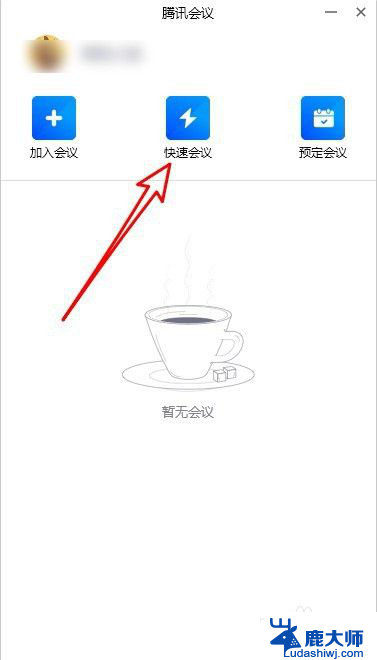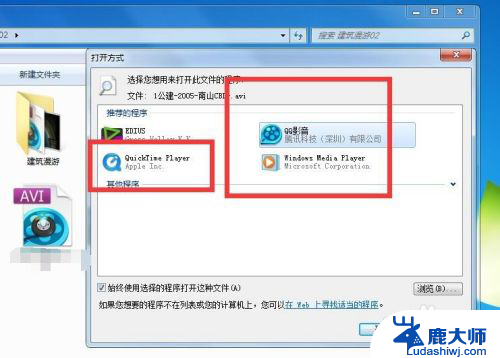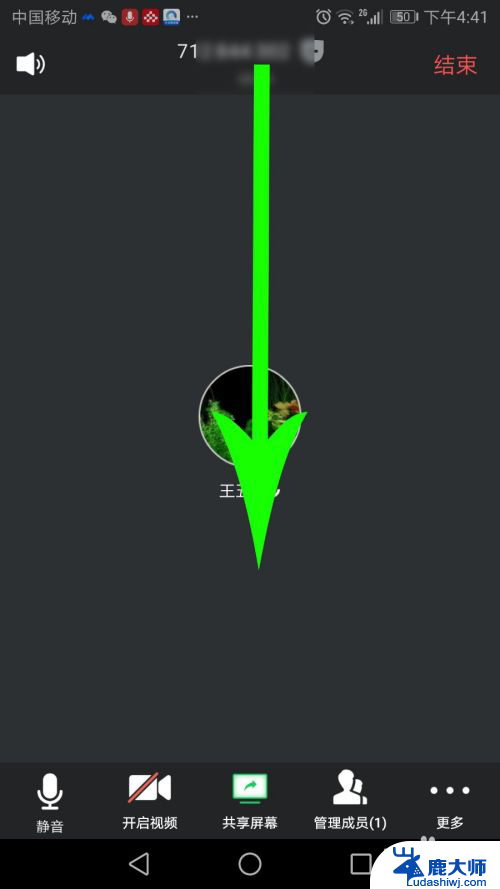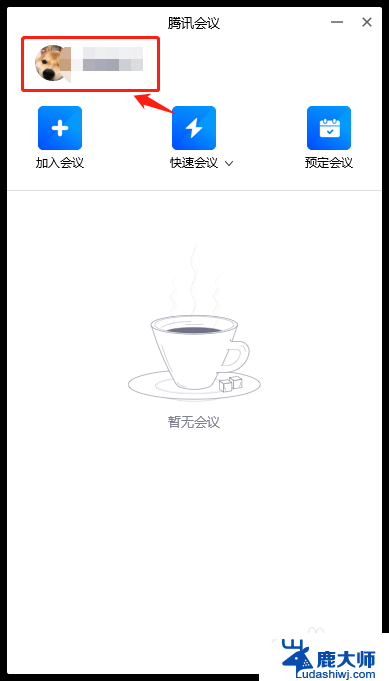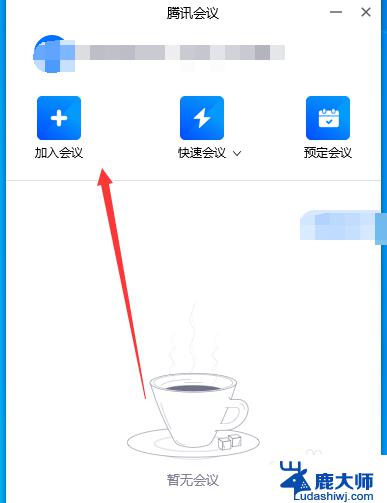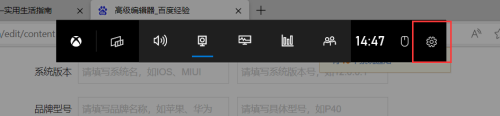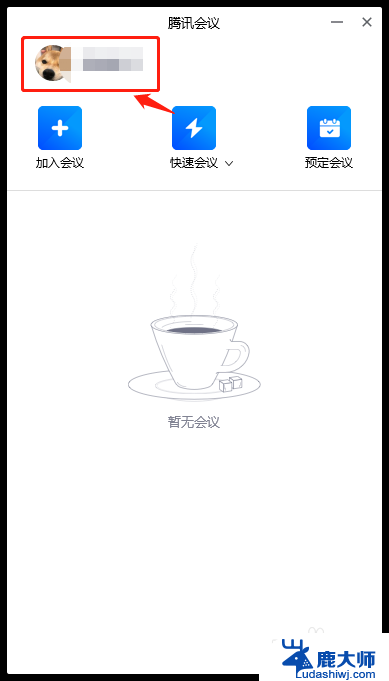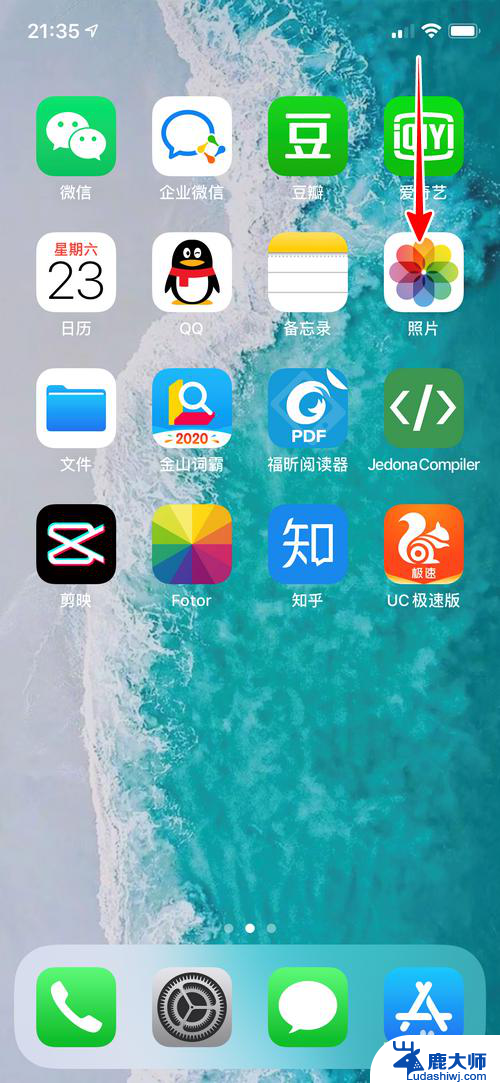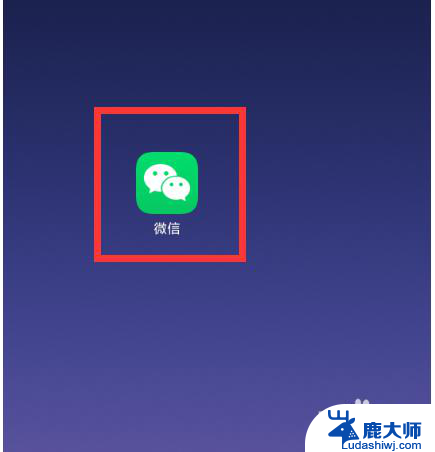腾讯视频突然没声音 腾讯视频播放声音异常怎么办
更新时间:2024-07-26 13:43:47作者:xtang
不少用户反映在观看腾讯视频时突然遇到了没有声音的问题,这让不少用户感到困扰,对于腾讯视频播放声音异常的情况,我们可以通过一些简单的方法来解决。下面就让我们一起来看看如何应对腾讯视频突然没声音的情况吧。
方法如下:
1.
先在电脑上安装腾讯视频,安装完成后点击快捷键打开腾讯视频。
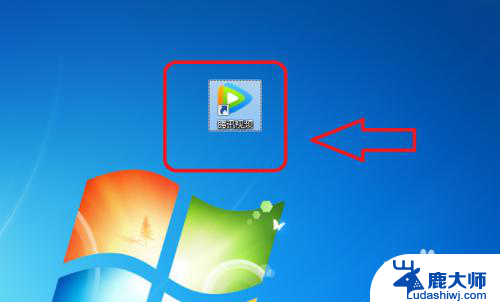
2.
进入到主页面后点击右上角的“三”图标。
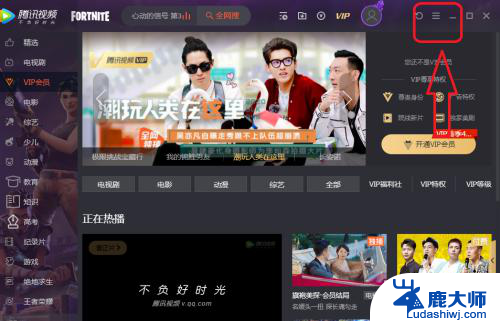
3.
然后再点击小窗口中的“修复与反馈”。
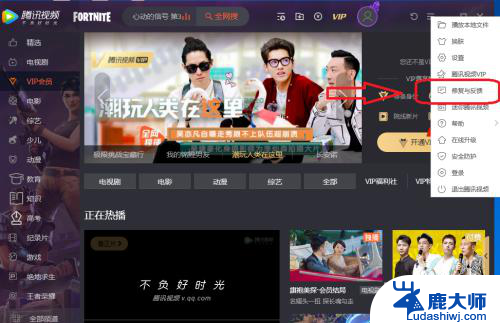
4.这时会弹出一个窗口,我们点击“播放及声音异常”。
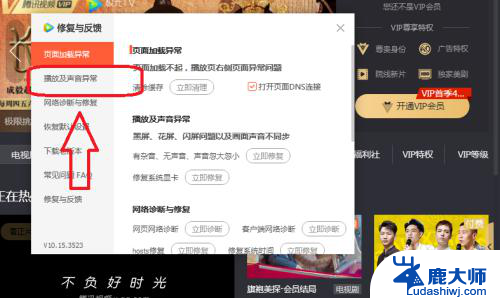
5.再点击“有杂音、无声音、声音忽大忽小”后面的“立即修复”。
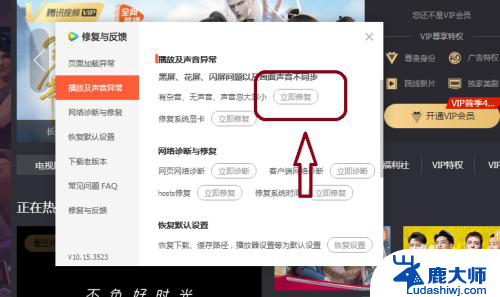
6.稍微等到几秒,当弹出“修复成功”后。点击“确定”,修复就完成了。
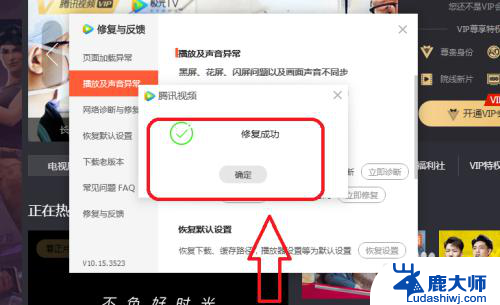
以上就是腾讯视频突然没有声音的全部内容,如果遇到这种情况,你可以按照以上操作进行解决,非常简单快速,一步到位。